CAD图形的复制、移动与修改实验报告
CAD实验报告
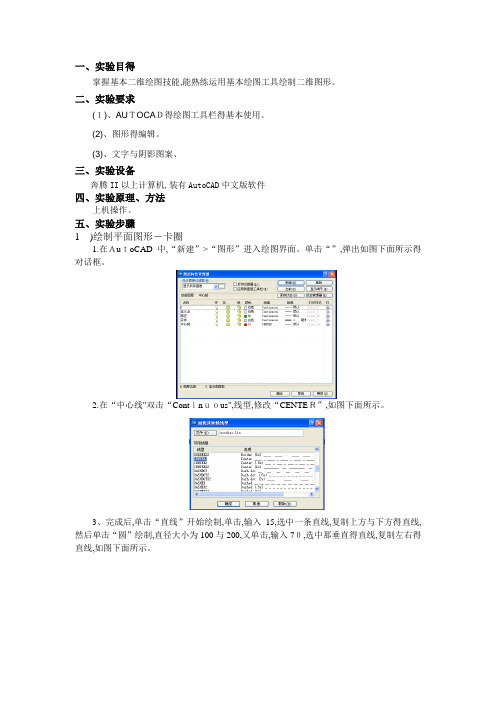
一、实验目得掌握基本二维绘图技能,能熟练运用基本绘图工具绘制二维图形。
二、实验要求(1)、AUTOCAD得绘图工具栏得基本使用。
(2)、图形得编辑。
(3)、文字与阴影图案、三、实验设备奔腾II以上计算机,装有AutoCAD中文版软件四、实验原理、方法上机操作。
五、实验步骤1)绘制平面图形-卡圈1.在AutoCAD中,“新建”>“图形”进入绘图界面。
单击“”,弹出如图下面所示得对话框。
2.在“中心线"双击“Continuous",线型,修改“CENTER”,如图下面所示。
3、完成后,单击“直线”开始绘制,单击,输入15,选中一条直线,复制上方与下方得直线,然后单击“圆”绘制,直径大小为100与200,又单击,输入70,选中那垂直得直线,复制左右得直线,如图下面所示。
4。
单击,选中上方中间下方左右得那五条直线,单击右键对着需要删去得大圆部分,如图下面所示。
5。
单击,弹出如图下面所示得这对话框、6.采用阵例复制得方法得到其她3个,如图下面所示。
7. 单击,选中缺口处得那两直线,单击右键对着需要删去得大圆部分,得到这个效果,如图下面所示、8按“Ctrl+S”,弹出这对话框,要输入名称,单击保存,如图下面所示。
2 )绘制平面图形-扳手1。
在AutoCAD中,“新建”>“图形”进入绘图界面。
单击“”,弹出如图下面所示得对话框、2、完成后,单击“直线”开始绘制,单击,输入182,选中一条直线,复制另一个得直线,然后单击“圆”绘制,半径大小为44,如图下面所示、3。
绘制一个6边得正多边形,在圆与垂直中心线得交点,修剪从正多边形需要删除去得部分,单击“圆”绘制,最左边半径大小为22得两个圆,一个44得大圆,最右边直径大小为14与15得圆,又绘制外切得,输入22,选中一条直线,复制上方与下方得直线,如图下面所示。
4、以正六边形为边界,剪去两个半径为22得圆在六边形内部得部分、以半径为44得圆为边界,剪去两个半径为22得圆弧得右上侧部分。
CAD实验报告

1 ○单击“绘图”工具栏的“矩形”按钮,执行 RECTANG 命定。 2 ○按提示先输入相对值,完成倒角为 5 尺寸为 75x35 的矩形的绘制。 3、综合运用“绘图”工具栏基本绘图命定绘制五角星。
1 。 ○用 POLYGON 命定绘制五边形(内接或外接) 2 ○用 LINE 命定把五边形相间的两点都连接起。 3 ○删除五边形,用“修剪”工具栏的“删除”命定删除五边形。 三、实验总结:通过上机操作,熟练掌握“绘图”工具栏的使用。
实验项目名称 实验项目类型 时间
3、图层、图形显示控制、精确绘图 验证性 10 月 29 日
一、内实验目的:掌握 AutoCAD2008 的图层线型线宽及其图形的显示控制和精确绘图。 二、实验容及步骤: 双击桌面上 AutoCAD 图标,打开 AutoCAD 绘图软件。 1、创建图层:执行 LAYER 命令,打开“图层特性管理器”对话框。单击 4 次“新建图 层” ,创建 4 个新图层。 1 ○更改图层名:选中“图层 1”然后单击,输入如“粗实线”等图层名。 2 ○更改线型:在相应的“图层”行单击 Continuous 项,在弹出来的对话框中选择相应线 型,如果对话框没有就单击“加载”按钮在弹出的“加载或重载线型”对话框选择相应线 型“确定” 。再在“选择线型”对话框选中相应线型“确定” 。 3 ,在弹出的“线宽”对话款选择相 ○更改线宽:在在相应的“图层”行单击“——默认” 应的线宽。 4 ○单击“应用”再关闭“图层特性管理器”对话框。 2、画图时打开“极轴”“对象捕捉” 、 (打开常用的捕捉模式)“对象追踪”和“线宽” 、 。 3、绘制图形 1 ○绘制中心线:将中心线图层设为当前图层。 ⅰ、执行 LINE 命令,画 2 条水平线,再条 1 相交的垂直竖线。 ⅱ、用 OFFSET 命令“偏移”竖直直线,距离 110,画完中心线。 2 ○绘制粗实线:将粗实线图层设为当前图层。 ⅰ、用 CIRCLE 命令绘制 ∅ 30,60 等 4 个圆 ⅱ、用 LINE 命令绘制图中相应粗实线,2 圆的相切在“对象捕捉”中只打开“相切”再 用 LINE 命令画相切线。 3 ○绘制虚线:将虚线图层设为当前图层。 ⅰ、用 LINE 命令绘制图中的虚线盒辅助线。 ⅱ、局部放大,用“椭圆弧”命令画图中椭圆弧。 4 ○修剪、延伸、删除和打断:把图中辅助线删掉或修剪,短的延伸,长的打断。 5 ○整理:打断 2 条垂直中心线,利用夹点功能调整各中心线位置。 三、实验总结:通过上机操作,熟练掌握图层、图形显示控制、精确绘图。
实验一(完)AutoCAD基本命令使用-实验报告

实验一AutoCAD基本命令使用一、实验目的熟悉AutoCAD绘图环境,掌握AutoCAD软件基本绘图命令、各种编辑命令、各种标注形式的表达及文字处理的使用。
使学生通过上机实践尽快掌握AutoCAD的常用命令使用。
二、实验设备及实验软件计算机和AutoCAD绘图软件。
三、实验原理AutoCAD软件基本绘图命令,包括直线、圆、矩形、正多边形、圆弧、多线、多段线、图案填充等的使用。
AutoCAD 软件基本编辑命令,包括删除复制、偏移、镜像、移动、阵列拉伸、修剪、延伸、打断、合并、分解、旋转、倒角和圆角等。
AutoCAD软件尺寸标注,包括设置尺寸标注、线性尺寸等。
AutoCAD软件文字表达,主要包括设置文字样式,及文字输入等。
四、实验内容1. AutoCAD软件的启动和退出;2.熟悉AutoCAD软件系统界面;3.掌握AutoCAD软件基本绘图命令操作并能用其进行实际操作;4.掌握AutoCAD软件基本编辑命令并能用其进行实际操作;5.掌握AutoCAD软件尺寸标注的运用;6.掌握AutoCAD软件文字表达的运用。
五、实验报告1.AutoCAD软件的启动和退出如何实现?答:启动:双击桌面上的软件快捷方式图标;退出:单击工作界面标题栏右侧的关闭按钮;快捷键:Ctrl+Q2. AutoCAD软件系统界面包括哪些内容?答:1、标题栏;2、菜单栏;3、工具栏;4、绘图区;5、命令窗口;6、状态栏。
3. AutoCAD软件基本绘图命令的使用,以直线命令为例说明其使用方法。
答:执行绘线命令并输入起始点的位置后,会在命令提示窗口中的提示行出现To point:提示,在该提示下输入直线的端点并回车后此提示会继续出现.用户可根据绘图的需要输入一系列端点,则会绘出由这些端点确定的连续折线.当在To point:提示下输入空格或回车时,命令执行结束.用Line命令所绘出的折线中的每一条直线段都是一个独立的对象,可以对每一条直线段进行单独的编辑等操作.在绘连续折线的过程中当在To point:提示下输入U时,将删除折线中最后绘制的直线段,这样可及时纠正绘图过程中出现的错误.多次在To point:提示下输入U,则会删除多条相应的直线段.在To point:提示下输入C, AutoCAD会自动将已绘出的折线封闭并退出本次操作.当在执行该功能时,必须已绘出由两条或两条以上的直线段组成的折线.当在From point:示下回车时,将以上次最后绘出的直线或圆弧的终点,作为当前所绘直线的起点.4. AutoCAD软件基本编辑命令的使用,以偏移命令为例说明其使用方法。
cad课程设计实验报告

cad课程设计实验报告一、课程目标知识目标:1. 理解CAD(计算机辅助设计)软件的基本概念,掌握软件的界面操作和基本工具使用;2. 学习并掌握CAD绘图的基本命令,如绘制直线、圆、矩形等基本图形;3. 学习并理解CAD绘图中的图层管理和尺寸标注方法;4. 掌握CAD软件中的打印输出和文件保存的相关操作。
技能目标:1. 能够独立操作CAD软件,完成简单的二维图形绘制;2. 学会运用CAD软件进行图形的编辑与修改,提高绘图效率;3. 学会运用图层管理功能,对图形进行有序组织;4. 学会进行尺寸标注和文字注释,使图纸表达清晰、准确。
情感态度价值观目标:1. 培养学生耐心细致、严谨认真的学习态度,提高解决问题的能力;2. 激发学生对计算机辅助设计的兴趣,培养创新意识和实践能力;3. 引导学生认识到CAD技术在现代工程领域的重要作用,树立正确的职业观念;4. 培养学生的团队协作意识,提高沟通与交流能力。
课程性质:本课程为实践性较强的课程,注重培养学生的动手操作能力和实际应用能力。
学生特点:学生为初中年级,具备一定的计算机操作基础,对新鲜事物充满好奇,但需加强引导和培养耐心细致的学习态度。
教学要求:结合学生特点,教师应采用任务驱动法,引导学生主动探索,注重理论与实践相结合,确保学生能够掌握课程目标所设定的知识技能。
同时,关注学生的情感态度价值观培养,使学生在学习过程中形成良好的学习习惯和职业素养。
通过课程学习,实现具体学习成果的达成,为后续学习打下坚实基础。
二、教学内容1. CAD软件概述- CAD软件的定义与应用领域- CAD软件的界面认识与基本操作方法2. CAD基本绘图命令- 绘制直线、圆、矩形、多边形等基本图形- 使用辅助工具如捕捉、正交、极轴等提高绘图精度3. 图形的编辑与修改- 选择、移动、复制、旋转、缩放图形- 删除、修剪、延伸、打断、合并图形4. 图层管理- 图层的创建、删除、重命名- 设置图层颜色、线型、线宽等属性5. 尺寸标注与文字注释- 设置标注样式- 进行线性、径向、角度、坐标等尺寸标注- 添加文字注释和多重引线6. 打印输出与文件管理- 设置打印样式和页面布局- 打印预览与输出- 文件保存、另存为、导出等操作教学内容安排与进度:第1周:CAD软件概述及界面认识第2-3周:基本绘图命令学习与实践第4-5周:图形的编辑与修改第6周:图层管理第7周:尺寸标注与文字注释第8周:打印输出与文件管理教材章节关联:教学内容与教材第3章“CAD基本操作与绘图技巧”和第4章“图形编辑与尺寸标注”相关,确保教学内容与课本紧密关联,帮助学生巩固所学知识。
cad的实验报告
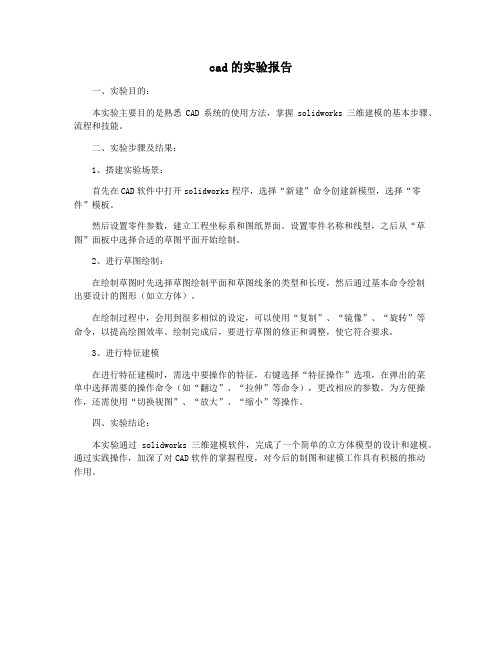
cad的实验报告
一、实验目的:
本实验主要目的是熟悉CAD系统的使用方法,掌握solidworks三维建模的基本步骤、流程和技能。
二、实验步骤及结果:
1、搭建实验场景:
首先在CAD软件中打开solidworks程序,选择“新建”命令创建新模型,选择“零件”模板。
然后设置零件参数,建立工程坐标系和图纸界面。
设置零件名称和线型,之后从“草图”面板中选择合适的草图平面开始绘制。
2、进行草图绘制:
在绘制草图时先选择草图绘制平面和草图线条的类型和长度,然后通过基本命令绘制
出要设计的图形(如立方体)。
在绘制过程中,会用到很多相似的设定,可以使用“复制”、“镜像”、“旋转”等
命令,以提高绘图效率。
绘制完成后,要进行草图的修正和调整,使它符合要求。
3、进行特征建模
在进行特征建模时,需选中要操作的特征,右键选择“特征操作”选项,在弹出的菜
单中选择需要的操作命令(如“翻边”、“拉伸”等命令),更改相应的参数。
为方便操作,还需使用“切换视图”、“放大”、“缩小”等操作。
四、实验结论:
本实验通过solidworks三维建模软件,完成了一个简单的立方体模型的设计和建模。
通过实践操作,加深了对CAD软件的掌握程度,对今后的制图和建模工作具有积极的推动
作用。
cad制图实验报告

cad制图实验报告CAD制图实验报告一、引言CAD(计算机辅助设计)是一种应用计算机技术进行设计和制图的方法。
在工程设计领域,CAD已经成为不可或缺的工具。
本实验旨在通过CAD软件进行制图实践,以提高学生对CAD技术的理解和应用能力。
二、实验目的1. 掌握CAD软件的基本操作方法;2. 熟悉CAD软件的界面和功能;3. 学习使用CAD软件进行2D和3D制图。
三、实验内容1. 2D制图在CAD软件中,我们首先进行了2D制图的实践。
通过绘制简单的图形,如直线、圆、矩形等,我们熟悉了CAD软件的基本绘图工具和命令。
同时,我们学习了如何使用CAD软件进行图形的编辑和变换,如复制、平移、旋转等操作。
2. 3D建模在掌握了2D制图的基础上,我们进行了3D建模的实践。
通过CAD软件提供的三维绘图工具和命令,我们可以将平面图形转化为立体图形。
我们学习了如何创建和编辑三维实体,如立方体、圆柱体、球体等。
同时,我们还学习了如何应用材质和光照效果,使得三维模型更加真实和逼真。
3. 图形展示通过CAD软件,我们可以将制作好的图形进行展示和演示。
我们学习了如何调整视角和视图,以便更好地展示图形的细节和特点。
同时,我们还学习了如何添加文字和注释,以便更好地说明图形的含义和用途。
四、实验结果在本实验中,我们通过CAD软件完成了一系列的制图实践。
我们绘制了各种形状的2D图形,如直线、圆、矩形等。
同时,我们还创建了各种形状的3D模型,如立方体、圆柱体、球体等。
通过调整视角和视图,我们展示了这些图形的各个方面和细节。
五、实验心得通过本次CAD制图实验,我对CAD技术有了更深入的了解和认识。
CAD软件提供了丰富的绘图工具和命令,使得图形的绘制和编辑变得更加简单和高效。
通过CAD软件,我们可以快速绘制各种形状的图形,并进行编辑和变换。
同时,CAD软件还提供了丰富的三维绘图工具和命令,使得我们可以将平面图形转化为立体图形。
通过调整视角和视图,我们可以更好地展示和演示图形。
CAD上机实习实验报告

CAD上机实习实验报告《CAD 上机实习实验报告》一、实习目的本次 CAD 上机实习旨在让我们熟悉 CAD 软件的基本操作和功能,掌握绘制二维图形和三维模型的基本技能,培养我们的空间想象力和绘图能力,提高我们解决实际工程问题的能力。
二、实习环境本次实习使用的CAD 软件为_____版本,计算机操作系统为_____,硬件配置为_____。
三、实习内容1、基本绘图命令的练习直线(Line):通过指定起点和终点来绘制直线段。
圆(Circle):掌握了多种绘制圆的方法,如圆心半径、圆心直径、两点、三点等。
矩形(Rectangle):能够快速绘制指定长度和宽度的矩形。
多边形(Polygon):学会了绘制正多边形的操作。
2、图形编辑命令的应用移动(Move):可以将已绘制的图形对象移动到指定的位置。
复制(Copy):用于复制选定的图形,并将其放置在新的位置。
旋转(Rotate):能够按照指定的角度旋转图形。
缩放(Scale):实现对图形的放大或缩小操作。
3、图层的管理与应用了解了图层的概念和作用,学会了创建、删除、重命名图层。
能够为不同的图形对象分配到不同的图层,并设置图层的颜色、线型、线宽等属性。
4、尺寸标注掌握了线性尺寸、直径尺寸、半径尺寸、角度尺寸等的标注方法。
学会了设置标注样式,包括尺寸文字的大小、箭头样式等。
5、三维建模拉伸(Extrude):将二维图形沿指定方向拉伸成三维实体。
旋转(Revolve):通过绕轴旋转二维图形创建三维实体。
布尔运算(Union、Subtract、Intersect):能够对多个三维实体进行并集、差集、交集等操作。
四、实习过程在实习开始时,老师首先为我们介绍了 CAD 软件的界面和基本操作方法,然后通过实例演示了各种绘图命令和编辑命令的使用。
我们按照老师的指导,在计算机上进行了实际操作练习。
在练习过程中,遇到了一些问题。
例如,在绘制复杂图形时,由于对图形的构成和尺寸关系理解不够清晰,导致多次修改;在进行尺寸标注时,有时会出现标注位置不准确或标注样式不符合要求的情况。
cad制图实习报告小结5篇

▼cad制图实习报告小结篇一:大二上学期第16周,在老师的指导下,我们班进行了为期一周的CAD制图集中实训。
本次实训课题是绘制一级直齿圆柱齿轮减速器,这次实训不仅巩固了自己以往所学的知识,更加培养了自己的动手能力。
CAD实训的第一天,同学们兴奋地来到机房,打开电脑,在老师给我们介绍了实训内容和要求后,开始进行CAD操作。
我也没有闲着,开机后打开CAD程序,迅速建好图层并保存。
三张零件图,一张装配图,这是我们这一周的任务。
虽然在实训前,我们已经学习了将近一个学期的CAD课程,但都是以简单的几何图形作为对象,现在画减速箱,看着图纸觉得蛮简单的,实际画起来还是不容易。
实训中图样的简单绘制是难不倒我的,轴和齿轮我很快就完成了绘制。
可是在标注时却遇到了麻烦。
标注中表面结构符号中的可去除材料符号在标注中有没有这种符号的标注,自己一笔一划的绘制的话速度肯定又跟不上去。
在进行直径标注时,我也总是做错,后来请教同学知道了我需要新建一个直径标注样式,并要在主单位中加直径的前缀,而且一定是要在英文编写状态下输入,在应用直径标注时要将其设置为置为当前。
极限偏差我运用也不熟练,在和同学的商讨中,我知道了极限偏差的标注是要在“特性”里边设置调整的,当然也可以在标注设置里边“修改”、“偏差”进行设置。
但是由于标注里边的是对整个标注进行设置的,由于每个尺寸的偏差会有不同,因此大多数人会选择在“特性”中修改。
而且,在绘图中我发现要着重注意什么线应该用什么图层,比如结构线应用粗实线,中心线应用点化线,标注适合用细实线,不然很容易用错图层。
实训一周,在画箱座和最后的装配图时感到棘手。
图形结构有些复杂,线很多,尺寸也很多。
画箱座零件图时,偏移、移动、打断、延伸、旋转、修减等基本上所有的知识都要运用上很多次。
装配图的拼装时,需要学会创建块和插入块,然后应用移动和旋转精准的将各个零件图拼装起来,这些都需要耐心和细心。
一周的CAD实训让我记忆深刻,使我学到了很多新知识,也让我更加熟练地掌握了CAD软件的应用,同时也让我们学会在学习生活中要戒骄戒躁、细心谨慎。
- 1、下载文档前请自行甄别文档内容的完整性,平台不提供额外的编辑、内容补充、找答案等附加服务。
- 2、"仅部分预览"的文档,不可在线预览部分如存在完整性等问题,可反馈申请退款(可完整预览的文档不适用该条件!)。
- 3、如文档侵犯您的权益,请联系客服反馈,我们会尽快为您处理(人工客服工作时间:9:00-18:30)。
实验报告
实验名称图形的复制、移动与修改班级通信101
学号10437213
姓名陈伟
实验日期2012.11.13
实验三图形的复制、移动与修改
一、实验目的:
1.熟悉各种选择实体的方法;
2.熟悉常用的图形编辑命令的功能与格式;
3.掌握常用的图形编辑命令的操作方法,能灵活应用编辑图形;
二、实验内容:
1.练习选择实体的几种方法与操作,重点掌握“直接点取方式”、“W窗口方式”、“C
交叉窗口方式”,其它方式以后逐步熟悉;
2.练习复制图形的几种方法与操作,熟练掌握复制(COPY)、镜像(MIRROR)、阵列
(ARRAY)、偏移(OFFSET)等命令的功能与操作;
3.练习移动图形的方法,熟练掌握移动(MOVE)、旋转(ROTATE)命令的功能与操作;
4.练习修改图形的命令的功能与操作,包括:比例(SCALE)、拉伸(STRETCH)、延长
(LENGTHEN)、延伸(EXTEND)、修剪(TRIM)、倒斜角(CHAMFER)、倒圆角(FILLET)、打断(BREAK)、分解(EXPLODE);
5.了解“特性按钮”的功能、“特性匹配功能”、“夹点功能”等特殊的编辑操作。
三、实验过程及说明:
1.用绘图命令画出几组实体,用ERASE命令练习选择实体的不同方式;说明;熟练掌
握各种选择实体的方式是快速操作编辑命令的关键一环。
1.练习常用编辑命令: COPY、MIRROR、ARRAY、OFFSET、MOVE、ROTATE、SCALE、TRIM、
FILLET、CHAMFER、EXTEND、EXPLODE等;
说明:通过练习要掌握每个常用命令的功能和各种操作方式,这样在今后绘制图形时,才能针对不同的情况选择操作最简捷、最合理的编辑命令,这是提高绘图速度的关键一环。
1.结合常用的MODIFY工具绘制图7(a),它由图7(b)经修剪变化而来;
图7
1.结合常用的MODIFY工具绘制图8。
2.结合常用的MODIFY工具绘制图9,画“筋”分别用“EXEND”和“TRIM” 两种方法;
图8
1.结合常用的MODIFY工具绘制图10,它的作图过程可参考图13;
2.结合常用的MODIFY工具绘制图11,它的作图过程可参考图14;
图10 图11
8、结合常用的MODIFY工具绘制图12(b),它经(a)阵列得来。
(a)(b)
图12
图13
图14
四、实验题目:
1.以实验报告形式说明图7的作图步骤与命令执行过程;
2.以实验报告形式说明图8的作图步骤与命令执行过程;
3.以实验报告形式说明图9的作图步骤与命令执行过程;
4.以实验报告形式说明图10的作图步骤与命令执行过程;
5.以实验报告形式说明图11的作图步骤与命令执行过程;
6.以实验报告形式说明图14的作图步骤与命令执行过程;
7. 试总结各个编辑命令操作的共同点,写在实验报告中;
选择对象设置参数个修改
8.以实验报告形式回答修剪与打断、拉伸与延伸的区别。
打断:把对象上指定两点之间的部分删除,当指定两点相同时,则对象分解为两个部分。
这些对象包括直线、圆弧、椭圆、样条曲线、圆环。
延伸:用来延伸图形实体,使用延伸命令时如果在按下SHIFT同时选择对象,则执行修建命令,使用修剪命令时,如果在按下SHIFT键的同时选择对象则执行延伸命令
拉伸:使用拉伸时,必须用交叉多边形或交叉窗口的方式来选择对象。
如果将对象全部选中,则执行相当于“移动”命令。
如果选择了部分对象,则拉伸命令则执行选择对象范围内的对象端点而其他端点保持不变。
